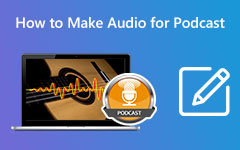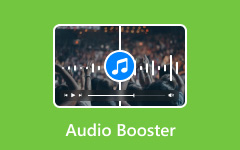Como sincronizar áudio e vídeo: aprenda maneiras profissionais de sincronizar
Você tem alguns arquivos em que o áudio e o vídeo estão fora de sincronia? Então, você pode atestar que esses tipos de clipes são irritantes de assistir. Bem, ninguém iria gostar de um vídeo com áudio desarmonizado, mesmo que a qualidade do vídeo seja excelente, certo? Por outro lado, existem outros motivos pelos quais alguns precisam sincronizar vídeos e áudio. Um dos motivos desse ato é produzir um videoclipe ou qualquer conteúdo que precise ter uma música de fundo. Um cinegrafista de hoje não tocará a música de fundo escolhida durante a gravação do vídeo porque isso não funcionará.
Com esta tecnologia inovadora, videomakers e editores de vídeo preferem fazer camadas ou dublagem, que de forma mais simples, sincronização. Portanto, essa sincronização é a operação perfeita para edição de vídeo de nível iniciante a intermediário. Portanto, vamos todos aprender como sincronizar áudio e vídeo nas formas profissionais, porém simples, abaixo.
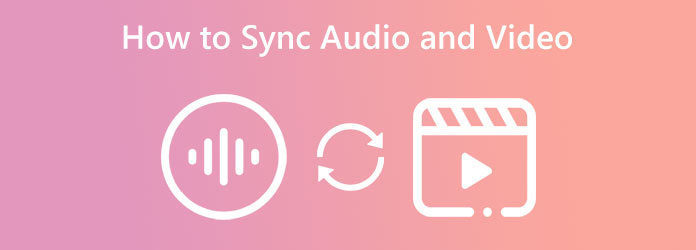
Parte 1. Por que o áudio e o vídeo estão fora de sincronia
Vamos explicar por que encontramos o problema de falta de sincronia de vídeo e áudio. Quer seja intencional ou não intencional, chegará um momento em que um vídeo terá esse problema técnico no caminho. Este assunto é definido ou vem em dois cenários, e o primeiro é um som de atraso de áudio ou a cena quando você vê pela primeira vez o conteúdo do vídeo sem nenhum som. A segunda é que o áudio começa a tocar antes ou antes do conteúdo do vídeo aparecer. Existem vários motivos pelos quais esses problemas ocorrem e, para ajudá-lo a entender como isso acontece, listamos todos os fatores possíveis abaixo.
- 1. Maneira inadequada de baixar o vídeo e se você baixou o vídeo de um site não confiável.
- 2. Reproduzir o vídeo em um reprodutor de mídia problemático.
- 3. O reprodutor de mídia não suporta o tipo de formato que o vídeo possui.
- 4. Configurações incorretas do dispositivo durante o uso.
- 5. Ataques de malware que levaram a um arquivo corrompido.
Portanto, você pode querer verificar os motivos fornecidos para, de alguma forma, evitar que você pergunte por que meu vídeo e áudio estão fora de sincronia. E se, por algum motivo, você já guardou esses vídeos em seu armazenamento de arquivos, pode contar com as ótimas ferramentas que apresentamos a seguir.
Parte 2. Como sincronizar áudio e vídeo com programas populares
As ferramentas listadas abaixo são programas para download e você pode adquiri-los em seu computador. Assim, vamos agora entrar nos tutoriais sobre nossa maior questão de como fazer hoje com as ótimas ferramentas abaixo.
Como sincronizar áudio e vídeo no Tipard Video Converter Ultimate
Tipard Video Converter Ultimate é um software requintado com poderosas funções de edição de vídeo para suas necessidades. Ele literalmente tem tudo o que você precisa de um editor de vídeo e é ótimo para usar se houver áudio não sincronizado com o vídeo. Surpreendentemente, a ferramenta de sincronização de áudio do Tipard Video Converter Ultimate permite que você execute a sincronização de maneira mais simples e rápida. Arrastando os ajustes de atraso e volume, você conseguirá harmonizar o áudio do seu vídeo rapidamente. Além disso, ele fornece predefinições de saída adicionais na mesma página que permitem personalizar a resolução, formato, qualidade e outras configurações do seu vídeo, incluindo as do áudio. Além do processo de sincronização, você também pode modificar o codificador, a taxa de amostragem, o canal e a taxa de bits do seu áudio.
Enquanto isso, você nunca pode errar ao usar o Tipard Video Converter Ultimate, pois possui a interface mais intuitiva do software. E quando se trata do tipo de formato que você tem para seus vídeos, este incrível software pode funcionar em mais de 500 tipos diferentes de áudio e vídeo. Portanto, sem mais delongas, aqui está como sincronizar áudio e vídeo.
Passo 1Adquira este melhor software para o seu computador Windows ou Mac clicando no Baixar botões abaixo.
Passo 2Inicie o software e, ao chegar à interface principal, clique no botão Caixa de ferramentas opção entre os menus na parte superior. Em seguida, entre a coleção de ferramentas, selecione o Sincronização de áudio opção. Em seguida, faça o upload do vídeo com atraso de áudio.
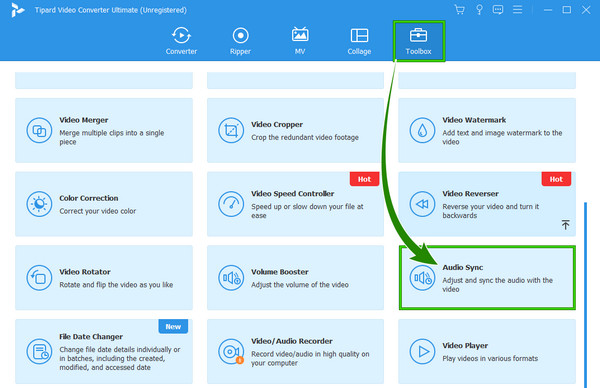
Passo 3Quando o vídeo estiver pronto na pré-visualização, você pode começar a editar o áudio ajustando o Demora configuração. Ajuste-o e dê um play para verificar o vídeo até atingir a sincronização perfeita. Em seguida, você também pode ajustar o volume, se necessário. E clicando no engasgar ícone no saída seção, você poderá ver as poderosas configurações de modificação para o seu vídeo.
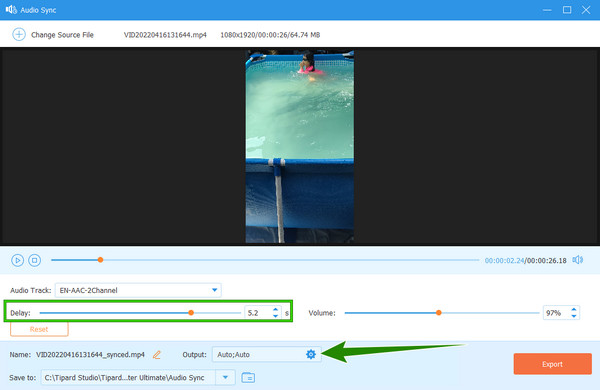
Passo 4Suponha que você atingiu o engasgar ícone, então aqui estão as predefinições que você pode navegar. Se for esse o caso, sinta-se à vontade para modificar sua saída de vídeo e áudio de acordo com suas preferências. Não se esqueça de clicar no OK guia depois.
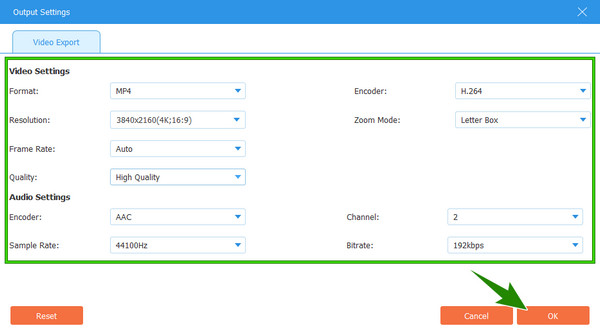
Passo 5Finalmente, você já pode acertar o Exportações botão para ter uma cópia do seu áudio recém-sincronizado para um arquivo de vídeo.
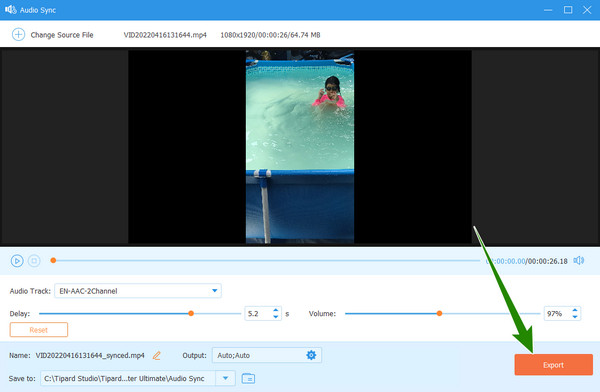
Como sincronizar áudio e vídeo no Final Cut Pro
Final Cut Pro é um dos heróis quando se trata de sincronização de áudio e vídeo. Este software possui um sistema avançado com uma interface intuitiva que você poderá apreciar. Como o software anterior, o Final Cut Pro possui um recurso de sincronização automática que analisa vídeo e áudio e os sincroniza livremente. Esse recurso magnífico funciona melhor para vários videoclipes de diferentes recursos. Por outro lado, este não é o único recurso significativo que você pode aproveitar com o Final Cut Pro, pois ele vem com mais! No entanto, por mais magnífico que seja, ainda existem alguns contras a serem encontrados neste software, e um deles é que ele só funciona para computadores Mac. Portanto, se isso não o incomodar, aqui está o tutorial que você pode seguir.
Passo 1Inicie o software após adquiri-lo na App Store. Em seguida, navegue até o Envie o menu, clique no importação guia então o Mídia opção para carregar os arquivos de vídeo e áudio que você precisa sincronizar.
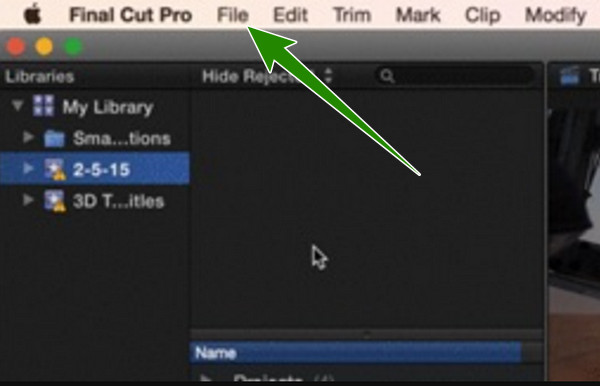
Passo 2Após a chegada dos vídeos e arquivos de áudio, você precisa emparelhá-los. Clique no vídeo e no áudio do seu par e clique com o botão direito do mouse para ver o Sincronizar clipes opção de escolha.
Passo 3Depois de clicar na referida opção, uma nova janela será exibida. Você pode sincronizar áudio e vídeo a partir daí, marcando as opções que o indicam. Após o processo de sincronização, arraste os arquivos para a linha do tempo, abra o Inspetor de Áudio janela e aperte o botão que irá isolar o canal. Depois disso, verifique o áudio para ver se eles estão sincronizados corretamente.
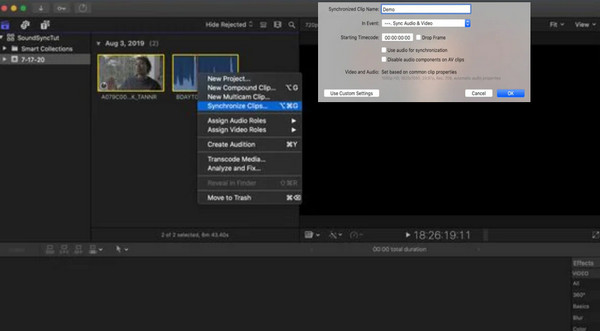
Como sincronizar áudio e vídeo no Premiere Pro
Outro software profissional que você pode considerar usar para sincronizar arquivos é o Premiere Pro. É um software de edição de vídeo popular que garante saídas de alta qualidade em todos os processos. O Premiere Pro tem muitos recursos excelentes, incluindo invertendo vídeos, e a sincronização de vídeo e áudio é uma delas. No entanto, ao contrário dos dois primeiros programas, você pode achar o Premiere Pro um pouco demorado e difícil de navegar. Além disso, com navegação inadequada na sincronização de áudio, você ainda pode encontrar seus arquivos fora de sincronia. No entanto, seguindo as etapas abaixo, você pode garantir resultados de sucesso e qualidade.
Passo 1Inicie o Premiere Pro após o processo de instalação. Em seguida, carregue os arquivos de vídeo e áudio e coloque-os na linha do tempo, e você poderá começar a sincronizar o áudio e o vídeo do Premiere.
Passo 2Depois disso, escolha e clique nos arquivos que deseja sincronizar. Clique com o botão direito neles e, em seguida, clique no botão Clipe botão e depois o Sincronizar opção.
Passo 3Depois de clicar na última opção, uma caixa de diálogo será exibida. A partir daí, selecione uma opção para o menu de sincronização que deseja aplicar. Depois disso, clique no OK guia para aplicar as alterações.
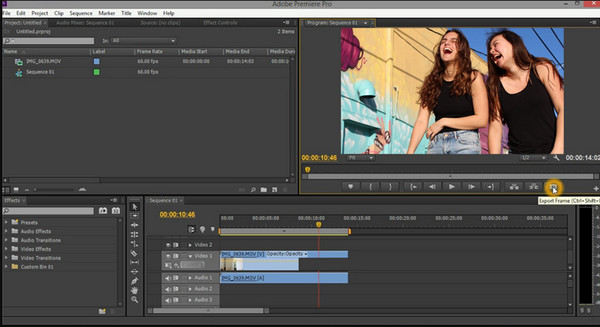
Como sincronizar áudio no DaVinci Resolve
Finalmente, aqui vem o DaVinci Resolve. É um software de edição de vídeo com recursos completos que você pode usar gratuitamente. Além disso, está entre os programas populares fáceis de manipular. Ele vem com tecnologias avançadas que o ajudam a permanecer em sua posição de destaque na edição de vídeo. Embora sua interface pareça intimidadora, o processo que oferece a seus usuários é simples e rápido. Com relação à sincronização de áudio, o DaVinci Resolve permite executar dois métodos diferentes, um usando sua linha do tempo e o outro usando o Media Pool. Assim, criamos as diretrizes nas quais o áudio de sincronização automática do DaVinci Resolve é usado, e isso é feito por meio do pool de mídia.
Passo 1Abra o software e prossiga para o seu Editar aba. Em seguida, selecione os arquivos de vídeo e áudio que deseja sincronizar no Pool de mídia.
Passo 2Agora, clique com o botão direito do mouse nos arquivos de mídia e clique no botão Sincronização automática de áudio seleção. Ao clicar aqui, escolha o Com base na forma de onda e nas faixas anexadas seleção entre as opções dadas.
Passo 3Por fim, arraste os arquivos de mídia para a linha do tempo. Em seguida, verifique o áudio e o vídeo sincronizados para salvar. Clique aqui para saber como remover marcas d'água Davinci Resolve.
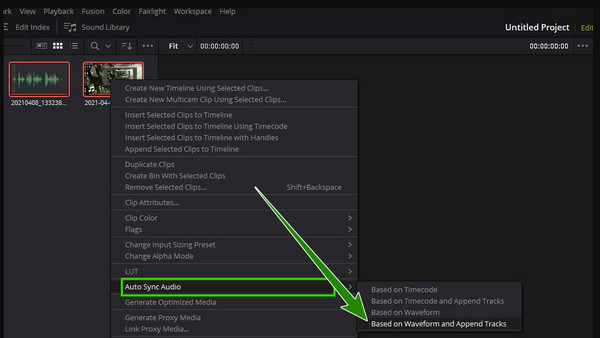
Parte 3. Como sincronizar áudio e vídeo online gratuitamente
Agora, o Online Converter é a melhor escolha para quem pretende sincronizar áudio e vídeo online gratuitamente. Com esta ferramenta, você pode resolver de forma acessível o problema de atraso de áudio, pois ela vem com um recurso Stretch Audio. Esse recurso eliminará a parte silenciosa no início do vídeo. No entanto, você deve ter uma internet forte para realizá-lo com sucesso. Se assim for, aqui estão os passos a seguir.
Passo 1Visite o site usando seu navegador. Ao chegar na página principal, clique no botão Escolha Arquivo para enviar o vídeo.
Passo 2Em seguida, vá e clique na seta no Opções guia e selecione o Esticar áudio opção.
Passo 3Então, aperte o Sincronizar botão para iniciar o processo.
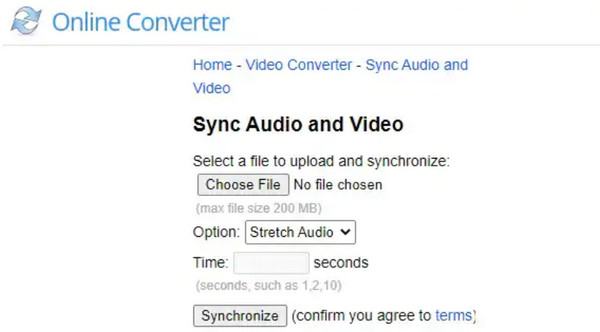
Parte 4. Perguntas frequentes sobre sincronização de áudio e vídeo
Como corrigir o atraso de áudio no iPhone?
Foi registrado que os iPhones têm problemas para corrigir o atraso de áudio. Assim, a melhor solução é usar um aplicativo de terceiros como o AudioFix. Com isso, você só precisa iniciar o aplicativo, enviar seu vídeo, navegar na ferramenta AudioFix Strong e exportá-lo.
Como funciona a sincronização de áudio?
A sincronização de áudio e vídeo é o ato em que o andamento do áudio se ajusta à duração do vídeo.
Por que é necessário sincronizar o áudio com o vídeo?
Isso ocorre porque a sincronização de dados garantirá precisão e reprodução compreensível.
Conclusão
Você sabe o que fazer agora quando o áudio e o vídeo estão fora de sincronia. Compartilhe seus aprendizados com seus amigos para que eles saibam como sincronizar áudio e vídeo. Além disso, todas as ferramentas aqui são extremamente poderosas. Mas, se você quer o melhor, use Tipard Video Converter Ultimate, pois será perfeito para um iniciante como você devido ao processo suave e fácil de entender.